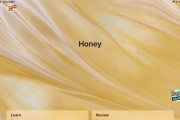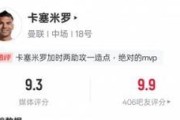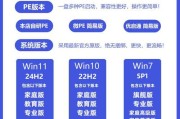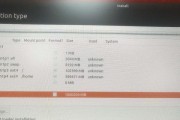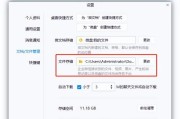在现今计算机操作系统中,XP系统仍然被一部分用户所喜爱和使用。对于那些想要在自己的电脑上安装XP系统的用户来说,使用U盘来进行系统安装是一种便捷且高效的方法。本文将为您详细介绍如何使用U盘来安装XP系统。
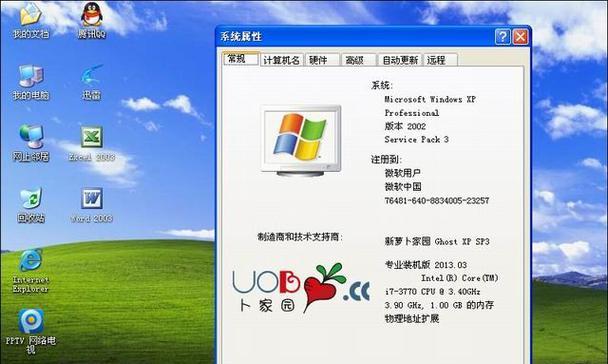
1.准备工作
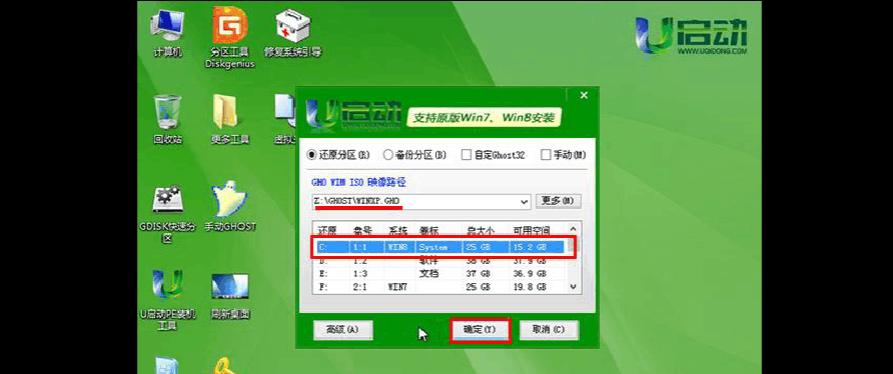
在开始安装系统之前,您需要准备一台电脑和一根容量足够的U盘,同时确保U盘内没有重要数据。您还需要下载并保存XP系统的安装文件。
2.格式化U盘
插入U盘后,打开“我的电脑”,右键点击U盘并选择“格式化”。在弹出的窗口中,选择文件系统为“FAT32”,然后点击“开始”按钮进行格式化。

3.创建启动盘
下载并打开一个名为“WinSetupFromUSB”的软件,然后按照软件界面上的指示选择U盘和XP系统安装文件,点击“开始”按钮即可创建启动盘。
4.修改BIOS设置
在重启电脑时,进入BIOS设置界面。找到“启动顺序”或“BootOrder”的选项,将U盘设备排在第一位,保存并退出BIOS设置。
5.开始安装
插入已经制作好的U盘启动盘,重启电脑。电脑启动时会自动识别U盘并进入XP系统安装界面。按照界面上的指示选择安装方式和安装路径。
6.安装进程
系统开始安装后,会显示安装进度条。请耐心等待系统完成安装。过程中可能会出现重启的情况,请注意不要中断安装过程。
7.确定系统设置
在安装完成后,系统会要求您设置一些基本的系统信息,如用户账户、电脑名称等。按照提示完成这些设置。
8.安装驱动程序
安装完成后,您需要安装相应的驱动程序,以确保电脑正常运行。您可以从官方网站上下载驱动程序,并按照其提供的安装方法进行操作。
9.更新系统补丁
为了提高系统的稳定性和安全性,您需要及时更新XP系统的补丁。打开系统更新功能,并下载并安装所有可用的补丁。
10.安装常用软件
根据个人需求,您可以安装一些常用的软件,如浏览器、办公软件等,以满足自己的工作和娱乐需求。
11.设置防火墙和杀毒软件
为了保护电脑免受病毒和恶意攻击的侵害,您需要打开并设置防火墙,并安装并更新杀毒软件。
12.进行系统优化
为了提高系统的性能和响应速度,您可以进行一些系统优化操作,如清理无用文件、优化硬盘等。
13.设置个性化选项
XP系统提供了一些个性化的选项,您可以根据自己的喜好设置桌面背景、主题颜色等。
14.备份重要数据
完成系统安装和设置后,您需要及时备份重要的文件和数据,以防止意外数据丢失。
15.使用XP系统
现在您可以开始正常使用XP系统了。享受操作系统带来的各种功能和便利吧!
通过本文所介绍的方法,您可以轻松地使用U盘来安装XP系统。在操作过程中,请注意备份重要数据,并确保从官方网站下载安全的驱动程序和补丁。希望本文对您有所帮助,祝您安装成功!
标签: #系统